Cet article a été promu par YouMoz.
Les opinions de l'auteur sont personnelles (à l'exception d'un cas peu probable d'hypnose) et peuvent ne pas refléter le point de vue de Moz.
Alors comme ça vous avez choisi Joomla! comme CMS. Vous avez acheté ou conçu et développé un beau template et ajouté un contenu créatif pour votre site web conçu avec votre nouveau Joomla. Vous êtes maintenant prêt mettre en ligne votre site et l'exposer à la vue de cette horde affamée de clients qui vous jettent leurs cartes de crédit.
Un problème apparaît : si vous avez commencé avec une installation Joomla standard, il est probable que ces milliers d'internautes qui rêvent de poser les mains sur vos produits ne soient en fait même pas en mesure de trouver votre site. Contrairement à Wordpress (qui est son principal concurrent), Joomla n'est tout simplement pas aussi bien préparé à s'intégrer dans les moteurs de recherche, du moins au premier abord. En fait, j'ai constaté que vous avez réellement besoin de passer par un certain nombre d'étapes (11, pour être précis) afin d'obtenir un site Joomla qui se positionne d'une façon satisfaisante concernant la SEO et le référencement.
Ayant développé un certain nombre de sites Joomla au fil des ans, je voudrais partager avec vous les directives exactes que je donne aux jeunes concepteurs de sites Web à Red Giant Design Studio pour nous assurer que vos sites soient biens placées dans les classements des moteurs de recherche.
Sans plus tarder, nous allons approfondir ce tutoriel.
1. Assurez-vous d'utiliser le bon type de serveur
 Ce n'est pas pour rien que c'est en première place.
Ce n'est pas pour rien que c'est en première place.
Si vous utilisez un serveur IIS (Windows) pour héberger votre site Joomla, vous allez être tellement frustré que votre Mac peut finir au fond d'une piscine (et il se pourrait bien que ce soit une histoire vraie).
La raison pour laquelle je dis cela est que la réécriture d'URL ne semble jamais bien fonctionner avec les modules de réécriture que IIS peut utiliser. Les modules de réécriture sont aussi un cauchemar à paramétrer si vous utilisez un hébergement mutualisé. J'ai eu aussi, à l'occasion, des problèmes avec l'installation et la configuration de Joomla sur un serveur IIS.
Pour des raisons pratiques, je recommanderais simplement (pour éviterez des maux de tête sans fin) d'héberger votre site Joomla sur un serveur Apache avec le module mod_rewrite installé. Vos nerfs et l'ensemble de votre SEO vous en seront reconnaissants.
2. Renommez htaccess.txt en .htaccess
Avant de paramétrer la réécriture des URL pour les rendre beaucoup plus attractifs que ce qu'ils sont au départ, vous allez devoir renommer le fichier htaccess.txt en .htaccess, ce qui est la version utilisée par Joomla et mod_rewrite.
3. Activez les SEF URL et la réécriture d'URL
Dans la configuration générale de votre Joomla, réglez les paramètres "Réécriture d'URL en clair (SEF)" (Search Engine Friendly URLs) et "Réécriture au 'vol' des URL" (Use URL rewriting) sur OUI.
 La réécriture d'URL en clair (SEF) supprime tous le charabia généré dynamiquement à partir de votre URL et le remplace par l'alias de l'élément de menu que vous utilisez sur la page.
La réécriture d'URL en clair (SEF) supprime tous le charabia généré dynamiquement à partir de votre URL et le remplace par l'alias de l'élément de menu que vous utilisez sur la page.
La réécriture au 'vol' des URL supprime le /index.php/ de l'URL. Pour que cela fonctionne, mod_rewrite doit être activé et le fichier .htaccess doit être présent.
Les autres réglages sont laissé à votre appréciation. J'ai tendance à laisser tel quels les trois autres paramètres. Vous pouvez inclure le nom de votre site dans vos titres de page, en particulier si le site a beaucoup de contenu. Personnellement, j'aime tout gérer moi-même dans le détail et créer chaque titre séparément la plupart du temps.
4. Retirez "/ images /" de votre fichier robots.txt
C'est quelque chose qui m'a toujours laissé perplexe sur Joomla. Dans le fichier robots.txt généré automatiquement lors de l'installation, Joomla applique la règle disallow sur le répertoire /images/, ce qui indique aux moteurs de recherche de ne pas rechercher ou indéxer votre dossier d'images.
Comme vous le savez peut-être, les images peuvent générer une partie importante de votre trafic depuis Google si vous les avez correctement optimisées.
L'optimisation de vos images ne vous servira à rien si vous demandez à Google d'ignorer votre répertoire d'images, je vous recommande donc fortement de supprimer la ligne suivante dans votre fichier robots.txt :
/images/
5. Installez JCE Editor
Non seulement JCE Editor est gratuit, mais il offre tout un tas de fonctionnalités vraiment excellentes qui vous aideront à créer et maintenir votre site.
Les deux choses que j'apprécie le plus dans JCE est que vous pouvez lui indiquer de ne pas modifier le code que vous créez avec l'éditeur (une fonctionnalité de l'éditeur standard de Joomla parfois énervante) et le fait qu'il offre une très bonne interface pour ajouter des images, avec les balises Alt et les dimensions de l'image.
C'est un très bon composant Joomla, je vous recommande fortement de l'utiliser.
6. Utilisez les balises alt et dimensions de l'image
 Cette astuce n'est vraiment pas spécifique à Joomla mais elle est importante. L'éditeur JCE vous permet d'ajouter un texte de remplacement pour décrire votre image ainsi qu'ajouter les dimensions directement dans l'outil de téléchargement d'images.
Cette astuce n'est vraiment pas spécifique à Joomla mais elle est importante. L'éditeur JCE vous permet d'ajouter un texte de remplacement pour décrire votre image ainsi qu'ajouter les dimensions directement dans l'outil de téléchargement d'images.
Au cas où vous ne le sauriez pas, ajouter les dimensions à vos images permet au navigateur d'allouer un "espace" de la bonne dimenson à votre page avant même que l'image elle-même ne soit téléchargée. Ainsi, lorsque l'image est finalement téléchargée, le navigateur a juste à "remplir" l'espace alloué et n'a pas besoin de "déplacer" les éléments proches pour lui "faire de la place". Cela permet donc d'améliorer légèrement le temps d'affichage de votre page.

7. Gérez vos données Meta
Bien que les balises meta keywords soient assez redondantes, les balises meta description et title sont assez importantes.
<html> <head> <title>Titre de la page</title> <meta name="description" content="description de la page" /> </head> </html>
J'ai découvert récemment un composant très utile appelé SEO Boss. La seule fonction que j'utilise vraiment est le gestionnaire de meta tags, mais je l'ai trouvé extrêmement pratique.
Pour modifier les méta-données de votre site Joomla, vous avez besoin de naviguer dans chaque menu élément/article et modifier les descriptions et les titres de page manuellement. Avec SEO Boss, vous trouverez en un seul écran la possibilité de modifier toutes vos données meta directement dans de cette interface.

Le seul inconvénient de SEO Boss est qu'il n'est pas toujours totalement compatible avec l'ensemble de vos composants installés, et dans ce cas, vous devrez intervenir manuellement via l'interface des composants concernés. Pour tout le reste, il est génial !
8. Choisissez www. ou non-www. et redirigez l'un vers l'autre
Joomla, contrairement à Wordpress, ne redirige pas automatiquement votre site vers sa version en www. ou en non-www. Cela pose évidemment un problème de contenu dupliqué que vous devez corriger manuellement via votre fichier .htaccess.
Pour rediriger de non-www. vers www. ajoutez le code suivant à votre fichier .htaccess:
RewriteEngine On
RewriteCond %{HTTP_HOST} !^www\.
RewriteRule ^(.*)$ http://www.%{HTTP_HOST}/$1 [R=301,L]
A l'inverse, vous pouvez rediriger de www. vers non-www. en ajoutant, à la place, ce code :
RewriteEngine On
RewriteCond %{HTTP_HOST} www.votresite.com
RewriteRule (.*) http://votresite.com/$1 [R=301,L]
9. Soyez cohérent avec vos liens internes
Concernant les sites web conçus à partir de CMS (surtout Joomla), la duplication de contenu peut devenir un vrai problème. La solution est d'être cohérent dans vos liens internes.
Ce que je veux dire, c'est que vous devez systématiquement faire vos liens de la même manière : toujours vers la version www. par exemple (ou non-www., selon ce que vous avez choisi), toujours avec un slash de fin ou sans slash de fin, avec un suffixe .html ou sans suffixe, etc. Soyez constant pour ne jamais faire de liens vers plusieurs versions de la même page.
Rappelez-vous, ce n'est pas du contenu dupliqué s'il n'y a pas de lien pour que Google puisse le trouver.
Vous ne pouvez pas vraiment vérifier comment les autres font des liens vers vous, mais vous pouvez donner l'exemple. Si des gens créent un lien incorrect vers votre site, vous pouvez ajouter d'autres règles de redirection 301 vers les liens corrects.
10. Accélérez votre site Web
 Il est clair que Joomla ne gère pas très bien les questions de vitesse des pages nativement.
Il est clair que Joomla ne gère pas très bien les questions de vitesse des pages nativement.
La bonne nouvelle c'est vous que pouvez accélérer les choses de manière significative en faisant trois choses :
- Exploiter le cache du navigateur
- Permettre la compression Gzip
- Compresser vos images
10.1. Exploiter le cache du navigateur
Sans entrer trop dans les détails, vous devez utiliser les règles de cache pour indiquer aux navigateurs web de mettre en cache certains types de contenu trouvés sur votre site, et combien de temps ils doivent les conserver dans le cache. Je recommande d'ajouter le code suivant à la fin de votre fichier .htaccess :
ExpiresActive On
ExpiresByType text/html "access plus 1 seconds"
ExpiresByType image/gif "access plus 1 years"
ExpiresByType image/jpeg "access plus 1 months"
ExpiresByType image/png "access plus 1 months"
ExpiresByType text/css "access plus 1 months"
ExpiresByType text/javascript "access plus 1 months"
ExpiresByType application/x-javascript "access plus 1 months"
ExpiresByType image/ico "access plus 1 months"
Vous pouvez, bien sûr, modifier le code si votre contenu doit être maintenu en cache pour des périodes plus courtes ou plus longues, selon vos préférences, ou si vous préférez ne pas mettre en cache certains types de contenu.
10.2. Activer Gzip
Un très bon moyen d'améliorer les temps de chargement est d'utiliser Gzip pour compresser votre code. J'ai tendance à ne l'activer qu'une fois mon site terminé, mais c'est globalement toujours une bonne idée de s'en servir.

Pour activer Gzip via Joomla, il suffit de se rendre dans Configuration > Serveur, et passer l'option "Compression GZIP" sur "Oui".
Remarque: cela ne fonctionnera que si mod_gzip est installé sur votre serveur.
<?
phpinfo();
?>
Sauvegardez et rendez-vous à l'adresse www.votresite.com/phpinfo.php depuis votre navigateur web. La page qui s'affiche vous donne quantité d'informations sur les capacités de votre hébergement. Il est alors très simple de vérifier que le module mod_gzip est présent et activé (cherchez par exemple "gzip compression").
Important : pour des raisons de sécurité, supprimez ce fichier de votre hébergement dès que vous avez teriné votre vérification, car celui-ci pourrait donner de précieuses informations à un éventuel pirate.
En fonction de votre hôte, vous pouvez aussi être en mesure d'activer la compression du serveur via votre panneau de contrôle d'hébergement. Je recommande de contacter votre hébergeur si vous rencontrez une difficulté à ce niveau.
10.3. Optimisez vos images
L'optimisation des images est une chose importante dont tout concepteur web devrait s'assurer, peu importe que vous utilisiez Joomla ou non. Combien de fois suis-je tombé sur des images de 350 ko qui pourraient facilement être réduites à 25 ko. Si vous n'êtes pas un expert Photoshop, vous pouvez télécharger des versions optimisées de vos images en utilisant l'outil Google Page Speed.
Grâce aux méthodes ci-dessus et à d'autres réglages mineurs, nous obtenons généralement un score de Google Page Speed de 95 ou plus et je peux honnêtement déclarer que je trouve que beaucoup de nos sites Joomla ont effectivement de meilleures performances que les sites Wordpress similaires que nous avons développés.
11. Installez Xmap
Xmap est tout simplement le meilleur composant de plan du site que je l'ai trouvé pour Joomla jusqu'à présent !
Il génère de façon transparente les sitemaps XML et HTML pour votre site web et il existe de nombreux plugins pour d'autres composants Joomla comme Virtuemart et sh404sef.
Il suffit de vous rendre dans Composant > Xmap et de créer un nouveau plan de site. Choisissez les options de menu que vous souhaitez inclure, défissez les priorités, cliquez sur "Enregistrer" et voila ! Vous pouvez ensuite créer un élément de menu pour votre sitemap HTML et récupérer le lien de votre sitemap XML pur l'ajouter dans Google Search Console.
12. BONUS: des composants SEO pour vous faciliter la vie
J'ai trouvé qu'avec Joomla 2.5 et suivants, la SEO est beaucoup plus facile à mettre en oeuvre sans devoir installer de plugins externes. Au cas où vous souhaiteriez un contrôle supplémentaire sur vos paramètres de SEO, voici deux de mes composants préférés en SEO pour Joomla :
- Sh404sef : un très bon composant pour Joomla qui vous permet de faire beaucoup plus que la SEO. C'est aussi celui que je trouve un peu plus facile à configurer.
- Artio JoomSEF : JoomSEF est similaire à sh404SEF, mais propose une version gratuite si vous voulez d'abord tester. Il n'est sans doute pas tout à fait aussi puissant que sh404sef et, la dernière fois que je l'ai essayé, il était un peu fastidieux à configurer. Cela dit, c'est toujours un outil puissant et il vous permet beaucoup plus de contrôle sur votre référencement si c'est ce dont vous avez besoin.
En suivant les étapes ci-dessus, j'ai constaté que nous sommes en mesure d'obtenir de nos sites Joomla un meilleur positionnement dans leurs classements. Il y a toujours la possibilité d'affiner d'autres réglages qui peuvent ou non vous aider, mais c'est déjà un bon début, surtout si vous êtes débutant avec Joomla.
Selon moi, l'optimisation SEO interne au site peut être efficace sans avoir à mettre en place des niveaux de réglage exceptionnels, et cela est particulièrement vrai lorsqu'on considère les récents changements d'algorithme et la mentalité de Google qui tente de gérer des sites mal optimisés mais considérés comme digne de confiance.
Avez-vous d'autres trucs et astuces pour optimiser votre site Internet Joomla ? Peut-être que vous avez eu une mauvaise expérience avec Joomla ? Faites-le moi savoir dans les commentaires.
Articles qui devraient vous intéresser
 Intégrer un module dans un article Joomla
Intégrer un module dans un article Joomla
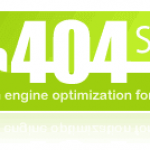 Sh404SEF : l'extension SEO pour booster votre référencement
Sh404SEF : l'extension SEO pour booster votre référencement





